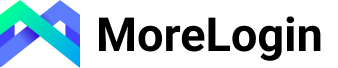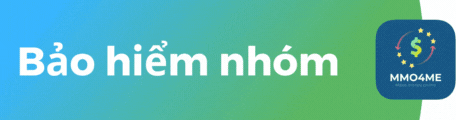Aleo Flash Intro Banner Maker dành cho các Webmaster không chuyên lẫn chuyên nghiệp, cũng như mọi tầng lớp yêu Flash và mong có một "sản phẩm" do chính mình tạo nên chỉ qua những thao tác cơ bản. Mọi hiệu ứng bạn cần, mọi ý tưởng bạn muốn tạo dựng Aleo Flash Intro and Banner Maker sẽ đáp ứng hầu như là tuyệt đối.
Một số công cụ cung cấp của Aleo Flash Intro and Banner Maker:
* Movie
Ở Tab này, các bạn có thể tùy chỉnh chiều cao/rộng cũng như tốc độ chuyển cảnh giữa các Frame của đoạn Flash video. Đồng thời thêm thanh border và thay đổi màu sắc của nó. Với khả năng phát âm thanh/bài hát của chính bạn làm nhạc nền hỗ trợ định dạng MP3/WAV chắc chắn đoạn Flash của bạn sẽ ấn tượng hơn bao giờ hết với phong cách rất riêng không ***ng hàng. Bên cạnh đó bạn có thể thêm "preloader" cho đoạn Flash và tùy chỉnh một vài thông số liên quan.

* Background
Bạn có 2 sự lựa chọn để tạo background cho đoạn Flash
+ Background color: Để chế độ Transparent, Solid corlor hoặc Gradient color tùy thuộc vào sở thích của bạn.
+ Background image and Flashmovie: Aleo Flash Intro and Banner Maker cho phép dùng ảnh cá nhân để làm background, đồng thời cho chèn đoạn Flash có sẵn. Bạn hãy điều chỉnh thông số sao cho những hình ảnh/movie trong hợp lí nhất có thể.
Không cần nói thì ai cũng biết đây là Tab cung cấp các hiệu ứng dành cho background và text. Bạn có thể tùy chỉnh font , cỡ chữ, độ rộng cũng như chiều cao, trong suốt, độ xoay, viền... của text. Ở đây bạn thoải mái chọn lựa cho mình một hiệu ứng làm bạn vừa ý nhất, sao cho quyến hút người xem.

* Background Effect + Text Effect
Không cần nói thì ai cũng biết đây là Tab cung cấp các hiệu ứng dành cho background và text. Bạn có thể tùy chỉnh font , cỡ chữ, độ rộng cũng như chiều cao, trong suốt, độ xoay, viền... của text. Ở đây bạn thoải mái chọn lựa cho mình một hiệu ứng làm bạn vừa ý nhất, sao cho quyến hút người xem.


* Weblink
khi đã tạo được một đoạn Flash hoàn chỉnh, Aleo Flash Intro and Banner Maker cho phép bạn chèn link website. Bất kể ai khi đanh xem mà lỡ kích đúp thì trang web theo đường dẫn bạn trỏ sẽ được hiển thị tại trình duyệt. Chính vì thế mà đây là công cụ mang lại cho các webmaster một số lợi ích nhất định.

Hướng dẫn
A/ Bấm Size and sound ( chỉnh thông số kích thước Flash):
* Làm Banner:
- Cần chỉnh lại các thông số Flash: Width ( ngang ): 770 và Height ( cao ): 200 – 250 ( tuỳ chọn ) - Framerate : 12
* Nếu làm Flash cho Violet:
- Cần chỉnh lại các thông số Flash: Width ( ngang ): 664 và Height ( cao ): 464 - Framerate : 12 ( nếu bỏ Flash khác vô thì phải chỉnh lại - nếu không hình động * swf nó sẽ chạy nhanh) . Thông số này đúng với màn hình Violet . Chỉnh thông số Flash không đúng với màn hình Violet thì sẽ kéo Flash ra không được!.
* Làm khung viền Flash:
- Chọn Border properties - bấm v cho Add border - chọn màu – size …..
* Làm nhạc Flash:
+ Chọn Background sound:
- Bấm Play background sound in Flash movie - bấm Browse ( chọn nhạc).
- Bấm v stop Sound Playing after Specified loop times : 10 - 20..... ( ngay chổ lấy nhạc vô ).
Chỉ gởi trên Web và xem trực tiếp trên máy tính.- Violet không chấp nhận nhạc cho PM này.
B/ Bấm Background ( nền Flash):
+ Chọn Background image and Flash movies - bấm v Add image and Flash …………:
- Add Clipart : hình nền có sẵn của thư viện PM.
- Add image : hình trên máy tính cá nhân.
- Bấm Position : chọn Custom ( hình ngay giữa ) – còn các chữ khác thì sang phải trái lên xuông ( sau đó cần chỉnh lại thông số cho phù hợp).
NẾU CẦN THÊM HÌNH THÌ TẠO HÌNH KÍCH THƯỚC NHỎ THÊM VÀO VÀ CHỈNH, LÊN, XUỐNG, PHẢI, TRÁI..
C/ Bấm Effect ( hiệu ứng) :
* Hiện ra khung hiệu ứng :
+ Làm hiệu ứng nền Flash:
- Bấm thêm v Support more….Dùng Ctrl + chuột chọn thêm hiệu ứng nền ( nên chỉnh hiệu ứng nền ra trước Anbum ảnh – nút chỉnh lên xuống bên hộp thoại phải)
+ Làm Anbum ảnh:
- Chọn hiệu ứng Photo Slideshow ( thứ 5 từ dưới lên ) - hiện ra khung lấy hình bên phải):
- 1 Image Name - bấm vào - hiện ra …. ( lấy hình vô)
- 1 Duration seconds 3 - chỉnh lại là 10 – 15 ( đây là hiệu ứng hiện ảnh).
- 1 Effect Mode - bấm vô chỉnh lại hiệu ứng.
- 1 Effect Speed - hiệu ứng xuất ảnh.
Chọn hình và chỉnh lại hiệu ứng cho phù hợp. Chỉ có 10 hình cho Anbum.
NẾU MUỐN LÀM ANBUM KHÁC THÌ CHỌN ẢNH KHÁC HOẶC BẤM CHỌN XÓA RỒI LẤY ẢNH KHÁC.
D/ Bấm Text and imge ( chữ):
* Bấm Add image:
- Chèn thêm hình ảnh kích nhỏ vào cùng với chữ.
* Bấm Add text:
- Hiện ra hộp thoại đánh chữ:
+ Làm Banner:
- Hiện ra hộp thoại - đánh chữ vào ( có thể đánh nhiều hàng chữ - chỉnh cần chỉnh thông số và hiệu ứng)- . OK
+ Làm Anbum ảnh:
- Hiện ra hộp thoại - dùng nút cách máy tính đưa chuột về cuối bên phải khung trắng . Sau copy đoạn văn bản đã đánh sẵn bên Word ( đánh = văn xuôi ) dán vô – OK.
@ Bấm Effect ( hiệu ứng):
- Chọn hiệu ứng cho chữ. ( chỉnh thông số bên phải).
- Chọn hiệu ứng: Fly from right ( nếu làm Anbum ảnh) - chỉnh thông số ( bên phải) Leaving speed 8 thành 1
@ Bấm Position:
- Chọn Use relativetion:
+ Nếu làm Banner tuỳ chỉnh thông số theo ý thích.
+ Nếu làm Anbum ảnh thì chỉnh thông số:
Horizontal: Right
Vertical: Bottom offset: -17 ( nếu làm Anbum ảnh)
@ Chỉnh màu và Fonts :
Bấm Fonts:
- Nút 1 : hộp thoại chọn Font chữ theo dạng bình thường hàng loạt.
Nếu muốn Flash có nhiều Font chữ - ta làm như sau:
- Nút thứ 2:
- Xuống dưới màn hình Edit font style - chọn nút thứ 2 - nó sẽ ra hộp thoại - đặt tên cho hộp thoại OK – nó sẽ ra hộp thoại cho ta chỉnh Font chữ màu ….bấm .OK .Nó sẽ tự lưu chỉnh font và cở chữ……Sau đó ta làm thêm theo cách như vậy sẽ được thêm các hộp thoại - mỗi hộp thoại Font chữ khác nhau do ta đã làm sẵn .
- Ta đánh chữ trong Word – copy sang – thành từng hàng theo ý thích . Sau đó chọn hàng chữ mà ta muốn đổi Font chữ - dùng chuột tô đen – xong - xuống phía dưới khung ( bên trái) chọn hộp thoại mà ta đã lưu - hộp thoại lưu Font chữ hiện ra – ta bấm OK . LÀ TA ĐÃ ĐỔI Font chữ.
- Nút thứ 3 : là nút xoá hộp thoại lưu Font chữ. ( chọn hộp thoại lưu Font chữ - bấm nút này).
F/ XUẤT : Chọn Publish : Publih - chọn *swf – OK .
Link tải Aleo Flash Intro Banner Maker 4.0:
Một số công cụ cung cấp của Aleo Flash Intro and Banner Maker:
* Movie
Ở Tab này, các bạn có thể tùy chỉnh chiều cao/rộng cũng như tốc độ chuyển cảnh giữa các Frame của đoạn Flash video. Đồng thời thêm thanh border và thay đổi màu sắc của nó. Với khả năng phát âm thanh/bài hát của chính bạn làm nhạc nền hỗ trợ định dạng MP3/WAV chắc chắn đoạn Flash của bạn sẽ ấn tượng hơn bao giờ hết với phong cách rất riêng không ***ng hàng. Bên cạnh đó bạn có thể thêm "preloader" cho đoạn Flash và tùy chỉnh một vài thông số liên quan.

* Background
Bạn có 2 sự lựa chọn để tạo background cho đoạn Flash
+ Background color: Để chế độ Transparent, Solid corlor hoặc Gradient color tùy thuộc vào sở thích của bạn.
+ Background image and Flashmovie: Aleo Flash Intro and Banner Maker cho phép dùng ảnh cá nhân để làm background, đồng thời cho chèn đoạn Flash có sẵn. Bạn hãy điều chỉnh thông số sao cho những hình ảnh/movie trong hợp lí nhất có thể.
Không cần nói thì ai cũng biết đây là Tab cung cấp các hiệu ứng dành cho background và text. Bạn có thể tùy chỉnh font , cỡ chữ, độ rộng cũng như chiều cao, trong suốt, độ xoay, viền... của text. Ở đây bạn thoải mái chọn lựa cho mình một hiệu ứng làm bạn vừa ý nhất, sao cho quyến hút người xem.

* Background Effect + Text Effect
Không cần nói thì ai cũng biết đây là Tab cung cấp các hiệu ứng dành cho background và text. Bạn có thể tùy chỉnh font , cỡ chữ, độ rộng cũng như chiều cao, trong suốt, độ xoay, viền... của text. Ở đây bạn thoải mái chọn lựa cho mình một hiệu ứng làm bạn vừa ý nhất, sao cho quyến hút người xem.


* Weblink
khi đã tạo được một đoạn Flash hoàn chỉnh, Aleo Flash Intro and Banner Maker cho phép bạn chèn link website. Bất kể ai khi đanh xem mà lỡ kích đúp thì trang web theo đường dẫn bạn trỏ sẽ được hiển thị tại trình duyệt. Chính vì thế mà đây là công cụ mang lại cho các webmaster một số lợi ích nhất định.

Hướng dẫn
A/ Bấm Size and sound ( chỉnh thông số kích thước Flash):
* Làm Banner:
- Cần chỉnh lại các thông số Flash: Width ( ngang ): 770 và Height ( cao ): 200 – 250 ( tuỳ chọn ) - Framerate : 12
* Nếu làm Flash cho Violet:
- Cần chỉnh lại các thông số Flash: Width ( ngang ): 664 và Height ( cao ): 464 - Framerate : 12 ( nếu bỏ Flash khác vô thì phải chỉnh lại - nếu không hình động * swf nó sẽ chạy nhanh) . Thông số này đúng với màn hình Violet . Chỉnh thông số Flash không đúng với màn hình Violet thì sẽ kéo Flash ra không được!.
* Làm khung viền Flash:
- Chọn Border properties - bấm v cho Add border - chọn màu – size …..
* Làm nhạc Flash:
+ Chọn Background sound:
- Bấm Play background sound in Flash movie - bấm Browse ( chọn nhạc).
- Bấm v stop Sound Playing after Specified loop times : 10 - 20..... ( ngay chổ lấy nhạc vô ).
Chỉ gởi trên Web và xem trực tiếp trên máy tính.- Violet không chấp nhận nhạc cho PM này.
B/ Bấm Background ( nền Flash):
+ Chọn Background image and Flash movies - bấm v Add image and Flash …………:
- Add Clipart : hình nền có sẵn của thư viện PM.
- Add image : hình trên máy tính cá nhân.
- Bấm Position : chọn Custom ( hình ngay giữa ) – còn các chữ khác thì sang phải trái lên xuông ( sau đó cần chỉnh lại thông số cho phù hợp).
NẾU CẦN THÊM HÌNH THÌ TẠO HÌNH KÍCH THƯỚC NHỎ THÊM VÀO VÀ CHỈNH, LÊN, XUỐNG, PHẢI, TRÁI..
C/ Bấm Effect ( hiệu ứng) :
* Hiện ra khung hiệu ứng :
+ Làm hiệu ứng nền Flash:
- Bấm thêm v Support more….Dùng Ctrl + chuột chọn thêm hiệu ứng nền ( nên chỉnh hiệu ứng nền ra trước Anbum ảnh – nút chỉnh lên xuống bên hộp thoại phải)
+ Làm Anbum ảnh:
- Chọn hiệu ứng Photo Slideshow ( thứ 5 từ dưới lên ) - hiện ra khung lấy hình bên phải):
- 1 Image Name - bấm vào - hiện ra …. ( lấy hình vô)
- 1 Duration seconds 3 - chỉnh lại là 10 – 15 ( đây là hiệu ứng hiện ảnh).
- 1 Effect Mode - bấm vô chỉnh lại hiệu ứng.
- 1 Effect Speed - hiệu ứng xuất ảnh.
Chọn hình và chỉnh lại hiệu ứng cho phù hợp. Chỉ có 10 hình cho Anbum.
NẾU MUỐN LÀM ANBUM KHÁC THÌ CHỌN ẢNH KHÁC HOẶC BẤM CHỌN XÓA RỒI LẤY ẢNH KHÁC.
D/ Bấm Text and imge ( chữ):
* Bấm Add image:
- Chèn thêm hình ảnh kích nhỏ vào cùng với chữ.
* Bấm Add text:
- Hiện ra hộp thoại đánh chữ:
+ Làm Banner:
- Hiện ra hộp thoại - đánh chữ vào ( có thể đánh nhiều hàng chữ - chỉnh cần chỉnh thông số và hiệu ứng)- . OK
+ Làm Anbum ảnh:
- Hiện ra hộp thoại - dùng nút cách máy tính đưa chuột về cuối bên phải khung trắng . Sau copy đoạn văn bản đã đánh sẵn bên Word ( đánh = văn xuôi ) dán vô – OK.
@ Bấm Effect ( hiệu ứng):
- Chọn hiệu ứng cho chữ. ( chỉnh thông số bên phải).
- Chọn hiệu ứng: Fly from right ( nếu làm Anbum ảnh) - chỉnh thông số ( bên phải) Leaving speed 8 thành 1
@ Bấm Position:
- Chọn Use relativetion:
+ Nếu làm Banner tuỳ chỉnh thông số theo ý thích.
+ Nếu làm Anbum ảnh thì chỉnh thông số:
Horizontal: Right
Vertical: Bottom offset: -17 ( nếu làm Anbum ảnh)
@ Chỉnh màu và Fonts :
Bấm Fonts:
- Nút 1 : hộp thoại chọn Font chữ theo dạng bình thường hàng loạt.
Nếu muốn Flash có nhiều Font chữ - ta làm như sau:
- Nút thứ 2:
- Xuống dưới màn hình Edit font style - chọn nút thứ 2 - nó sẽ ra hộp thoại - đặt tên cho hộp thoại OK – nó sẽ ra hộp thoại cho ta chỉnh Font chữ màu ….bấm .OK .Nó sẽ tự lưu chỉnh font và cở chữ……Sau đó ta làm thêm theo cách như vậy sẽ được thêm các hộp thoại - mỗi hộp thoại Font chữ khác nhau do ta đã làm sẵn .
- Ta đánh chữ trong Word – copy sang – thành từng hàng theo ý thích . Sau đó chọn hàng chữ mà ta muốn đổi Font chữ - dùng chuột tô đen – xong - xuống phía dưới khung ( bên trái) chọn hộp thoại mà ta đã lưu - hộp thoại lưu Font chữ hiện ra – ta bấm OK . LÀ TA ĐÃ ĐỔI Font chữ.
- Nút thứ 3 : là nút xoá hộp thoại lưu Font chữ. ( chọn hộp thoại lưu Font chữ - bấm nút này).
F/ XUẤT : Chọn Publish : Publih - chọn *swf – OK .
Link tải Aleo Flash Intro Banner Maker 4.0:
Code:
http://www.mediafire.com/download/akaddcbb0evh1a5/FlashbannermakerPortable_4.0_Eng.paf.exe